-
GitHub Desktop 사용방법카테고리 없음 2022. 9. 19. 22:17반응형
git bash 사용의 어려움과 경로 찾아가기 귀찮아 하는 사용자를 위해 GitHub사에서는 gitbash를 GUI(Graphic User Interface)버전으로 만든 GitHub desktop을 지원하고 있습 니다.
이번 시간에는 GitHub desktop의 사용방법을 알아보고 GitHub desktop의 기능들이 git bash의 어떤 명령어에 해당하는지 알아보도록 합시다.
I. GitHub Desktop 다운로드 및 설치
(1) 사이트 방문 및 GitHub Desktop다운로드 - 새창열기
GitHub Desktop
Simple collaboration from your desktop
desktop.github.com

Download for Windows(64bit)를 눌러 다운로드 받습니다. (2) 설치파일을 실행 후 “Sign in to GitHub.com” 을 누릅니다.
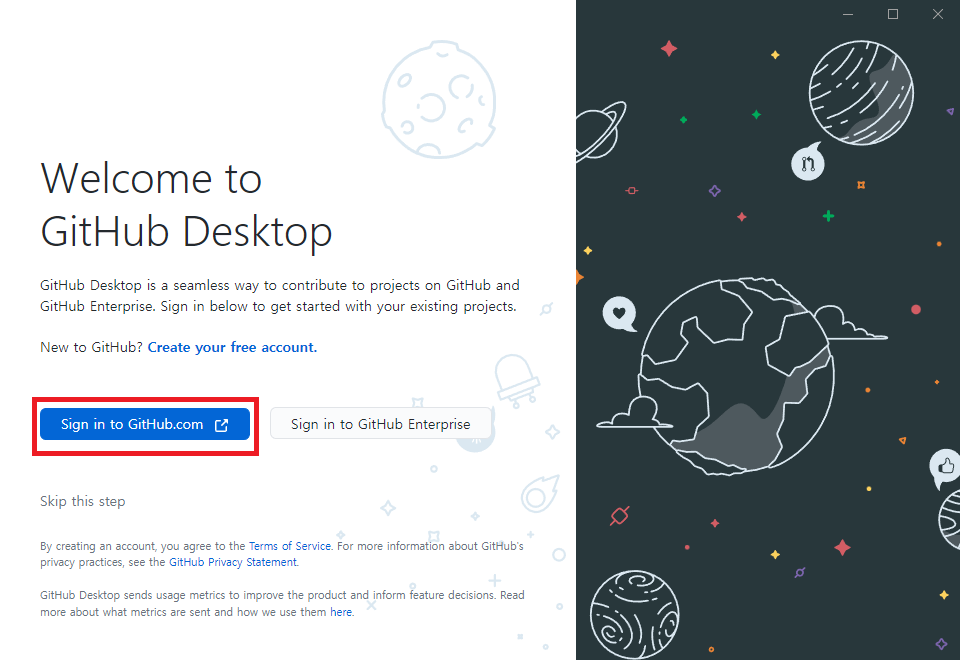
(3) 로그인 후 최초 GitHub desktop 연동 시 아래와 같은 창이 뜨며 Authorize desktop을 눌러 GitHub Desktop에 GitHub 접근 권한을 줍니다.

※ 부여된 권한은 GitHub 홈페이지 Settings - Integrations - Applications - Authorized OAuth Apps 에서 철회할 수 있습니다.
(4) 아래 화살표를 눌러 본인의 이메일 주소로 바꿔주고 Finish 버튼을 누릅니다.

※ 이메일 설정을 잘못했을 경우 File - Option - Git 에서 수정 가능합니다.
II. GitHub Desktop 사용방법
1. git복제하기 (git clone)
(1) 이제 GitHub Desktop을 실행하시면 아래와 같은 화면이 나옵니다.

- 빨간색 표시 속의 Filter your repositories에 repository name을 입력하여 본인의 원격 저장소(Repository)를 검색할 수 있습니다.
- 초록색 표시 속은 여러분 원격저장소(Repository) 목록을 보여줍니다.
(2) 금일 수업했던 javascript repository를 선택하고 clone버튼을 눌러 git을 집 컴퓨터로 복사해봅시다.

(3) Local path에 choose를 눌러 git을 복제할 경로를 선택하고 clone버튼을 눌러줍니다.

(4) 아래와 같은 창이 나오면 git 복제가 완료된 것입니다.

- 지정한 경로에 잘 복사되었는지 확인해보세요 :)

* gitbash의 어떤 명령어에 해당할까요?
-> 경로 진입 후 “git clone 주소”와 동일한 결과입니다.

2. git 커밋하기 (git commit)
(1) git을 커밋하기 위해선 우선 복제한 파일들이 뭔가 변화가 있어야겠죠?

설명을 위해 README.md파일에 약간의 수정 후 저장을 했습니다. (2) git desktop 에서 변경된 파일과 변경된 내용을 확인할 수 있습니다.

(3) 커밋은 왼쪽 하단을 통해 할 수 있습니다.

위쪽 Summary 부분은 필수로 적어주셔야하고 아래쪽 Description은 선택사항입니다.
적절히 입력후 Commit to main을 클릭해주세요.
* gitbash의 어떤 명령어에 해당할까요?
-> (2)의 경우 git status 그리고 git diff 와같습니다.

-(3)의 경우 git add . (또는 git add README.md)와
git commit -m “Summary” -m “Description” 와 같습니다.

3. git 푸시하기 (git push)
(1) 현재 커밋 후 stage에 올려져 있는 상태이므로 push를 해서 최종적으로 GitHub에 업로드를 하기 위해 push라는 과정이 필요합니다.
(2) 둘 중 한곳의 Push origin을 눌러 push를 해봅니다.

* gitbash의 어떤 명령어에 해당할까요?
->git push에 해당합니다.

4. git 패치하기와 git 풀하기 (git fetch & git pull)
(1) git fetch는 원격저장소의 내용이 변화가 있는지 확인하는 명령어입니다.
(2) 설명을 위해 GitHub 홈페이지를 통해 앞에서 작성한 README.md의 내용을 지워보았습니다.

(3) GitHub Desktop 상단의 fetch origin 버튼을 눌러봅니다.

(4) 로컬저장소로 가져오기위해 pull을 합니다.

* gitbash의 어떤 명령어에 해당할까요?
->(3)의 경우 git fetch에 해당합니다.

-(4)의 경우 git pull에 해당합니다.

현업에서는 git bash를 사용할지 GitHub desktop을 사용할지 알 수 없기 때문에 두 가지 기 능을 모두 사용할 줄 알아야 될 것 같습니다.
반응형